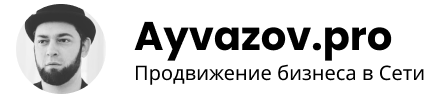Хештеги помогают получать бесплатный охват, а также структурировать контент в профиле. Иногда полезно знать статистику по каждому из них, чтобы понимать, какие дают приток показов и подписчиков, а какие просто занимают место. В этом небольшом лайфхаке узнаем, как посмотреть статистику по каждому хештегу в инстаграм.
Чтобы посмотреть статистику по каждому хештегу нужно пройти всего 5 простых шагов. Сразу скажу, что метод бесплатный.
- У вас должен быть бизнес-профиль или профиль автора. То есть аккаунт обычного пользователя не подойдет. Как завести профессиональный профиль можно узнать в начале этой статьи.
- Переходим к посту, у которого хотим посмотреть статистику хештегов.
- Нажимаем на синюю кнопку «Продвигать»
- Последующие шаги не столь существенны. Можно все время нажимать «Далее» и при выборе аудитории, и при выборе того, что рекламирует (сайт, профиль, сообщение в директ)
- На финальном этапе у нас должна быть привязана карточка для оплаты рекламы. Если она у вас еще не привязана к профилю, то привяжите. Стандартная процедура ввода номер карты, срока действия и CVC. Фейсбук спишет 60 рублей и тут же вернет их. Так он проверяет, что карточка действующая.
- Отправляем пост на модерацию. Фейсбук поздравит нас с заведением рекламного объявления. У нас есть время, чтобы ознакомиться со статистикой, а затем удалить рекламу, чтобы не тратить деньги.
- Опять идем в пост и под фото нажимаем на ссылку «Посмотреть статистику». Вуаля. Нам доступна статистика по хештегам. Знакомимся с ней и запоминаем, какие из них были результативны.
- Далее в самом низу нажимаем на ссылку «Удалить промоакцию». Удалится только реклама, а не сам пост!
И по традиции для тех, кому лень читать, все тоже самое, но в видео-инстуркции.